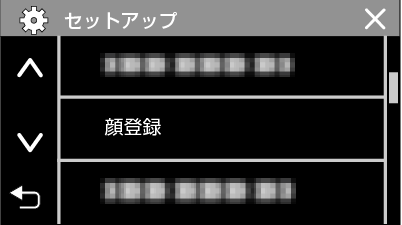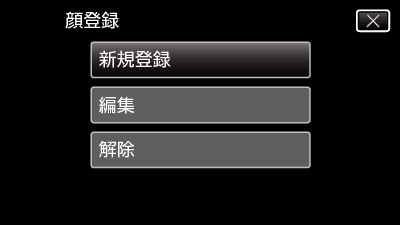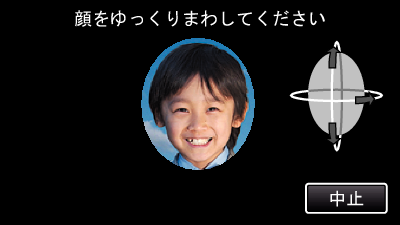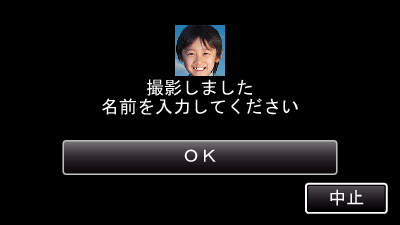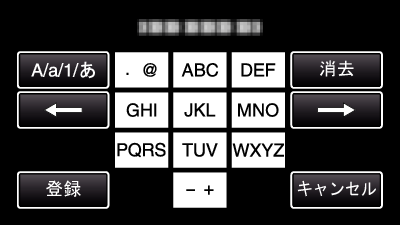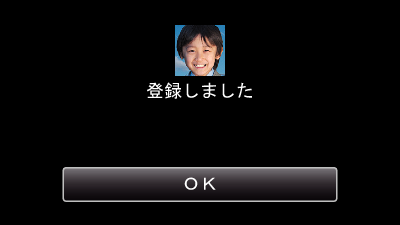-

- 撮影する
-
人物の顔を登録する
人物の顔を登録する
撮影前に顔を登録すると、顔追尾機能でその人にピントや明るさを合わせて撮影することができます。 最大で6人まで顔の登録ができ、その人の名前や優先順位を設定できます。
頻繁に撮影する人は、事前に顔を登録することをおすすめします。
メモ
以下のような場合は、正しく登録できません。
- フレーム枠に対して顔が極端に小さい、または大きいとき
- 暗すぎるとき、または明るすぎるとき
- 顔が横や斜めを向いているとき
- 顔の一部が隠れたりしているとき
- 枠内に複数の顔があるとき
認証精度を上げるために1人の顔を正面でフレーム枠内に合わせ、明るい環境で登録してください。
撮影条件や撮影環境によって正しく認証できないことがあります。このようなときは、顔登録をやり直してください。
顔認証レベルが低いと、撮影時に正しく認証できないことがあります。このようなときは、顔登録をやり直してください。
登録している顔でも撮影状況(距離、角度、明るさなど)や表情によって、顔追尾や名前表示が正しく動作しないことがあります。
兄弟、姉妹、親子など顔の特徴が似ている場合、顔追尾や名前表示が正しく動作しないことがあります。

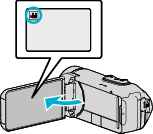
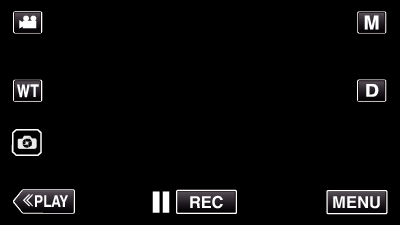
_UJDCILympypskr.png)